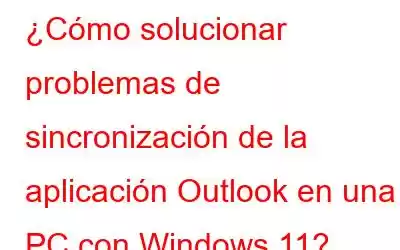Aunque Microsoft Outlook es un cliente de correo electrónico popular entre los usuarios de Windows, tiene ciertos inconvenientes. Cuando Outlook no logra sincronizar sus correos electrónicos en una PC/portátil con Windows, ocasionalmente puede obstaculizar su flujo de trabajo. Considere utilizar los siguientes métodos para solucionar las dificultades de sincronización de Outlook en Windows en lugar de elegir una aplicación de correo electrónico diferente o comenzar desde cero.
Lea también: 7 formas de solucionar un problema de Outlook desconectado en Windows 11
Métodos recomendados por expertos para solucionar los problemas de sincronización de la aplicación Outlook en una PC con Windows 11
Método 1: eliminar el modo sin conexión
La aplicación Outlook no se conectará a los servidores de correo ni sincronizará sus datos si ha habilitado el modo sin conexión de Outlook. Haga clic en el botón Trabajar sin conexión en la pestaña Enviar/Recibir para desactivar el modo sin conexión en Outlook. Cuando Outlook se conecta al servidor, comenzará la sincronización de datos.
Lea también: Cómo solucionar un error de Outlook que salió mal
Método 2: revise su carpeta de spam/basura
Como la mayoría de los clientes de correo electrónico, Outlook ofrece una función de filtrado de spam que detecta correos electrónicos cuestionables y los mueve a la carpeta de correo no deseado automáticamente. Por lo tanto, es una buena idea echar un vistazo a la carpeta Correo no deseado de Outlook para ver si alguno de sus correos electrónicos perdidos se envió allí accidentalmente.
Haga clic derecho en cualquier correo electrónico importante que encuentre y elija Correo no deseado seguido de No correo basura para mover. a tu bandeja de entrada. Para evitar esto en el futuro, debe seleccionar la casilla de verificación "Confiar siempre en el correo electrónico de (correo electrónico del remitente)" y hacer clic en Aceptar.
Lea también: Cómo hacer una copia de seguridad/guardar automáticamente los correos electrónicos de Outlook en el disco duro
Método 3: Verifique las opciones de clasificación de su correo electrónico.
Los correos electrónicos recién recibidos generalmente se muestran en la parte superior de su bandeja de entrada en Outlook. Sin embargo, los correos electrónicos más antiguos pueden aparecer en la parte superior si previamente configuró una jerarquía de clasificación única para sus mensajes. Esto puede dar la impresión de que la aplicación Windows Outlook no se está sincronizando correctamente. Los parámetros de clasificación de Outlook se pueden cambiar para priorizar "mostrar nuevos correos electrónicos al frente".
Paso 1: vaya a la sección Bandeja de entrada.
Paso 2: Elija el menú desplegable y busque la opción Organizado por.
Paso 3: Seleccione la opción Fecha seguida de Lo más nuevo en la parte superior.
Lea también: 11 consejos para resolver Outlook no se puede conectar al servidor Problema
Método 4: optimizar Su cuenta de correo electrónico
La aplicación Outlook también puede tener problemas para sincronizar correctamente sus datos debido a problemas transitorios en la cuenta. Afortunadamente, Outlook tiene una función dedicada llamada reparación de cuenta que puede identificar y corregir cualquier problema de la cuenta al instante. Úselo de la siguiente manera.
Paso 1: Abra la aplicación Outlook y luego seleccione Archivo.
Paso 2 : Haga clic en la pestaña Información .
Paso 3: Elija Configuración de cuenta en el menú desplegable para Configuración de la cuenta.
Paso 4: Elija la cuenta afectada en la nueva ventana y elija Reparar en el menú.
Paso 5: Para iniciar el procedimiento, haga clic en Reparar.
Paso 6: Outlook debería sincronizar sus datos sin ningún problema después de que su cuenta haya sido reparada.
Lea también: Cómo solucionar el problema “Las reglas de Outlook no funcionan” (2023)
Método 5: Actualización La aplicación Outlook
Aunque Outlook normalmente lo hace automáticamente, si tienes desactivadas las actualizaciones automáticas de Microsoft Office, es posible que no lo haga. En ese escenario, puede actualizar manualmente la aplicación Outlook realizando las acciones que se enumeran a continuación.
Paso 1: haga clic en el menú Archivo en la aplicación Outlook.
Paso 2: Elija Cuenta de Office en la barra lateral izquierda.
Paso 3: Elija Opciones de actualización seguido de Actualizar ahora en el panel derecho.
Lea también: ¿Por qué mi Microsoft Outlook funciona lento? ¡Vamos a averiguar! (Soluciones comprobadas)
Método 6: Reparar Microsoft Office Suite
En última instancia, puede utilizar la herramienta de reparación de Office para resolver problemas de sincronización en la aplicación Outlook si Ninguna de las soluciones mencionadas anteriormente funciona. Puede seguir las instrucciones que se enumeran a continuación.
Paso 1: Para iniciar el cuadro de diálogo Ejecutar , presione Win + R.
Paso 2: presione la tecla Intro después de escribir appwiz.cpl en el cuadro.
Paso 3: desde el lista en la ventana Programas y características, elija Microsoft Office.
Paso 4: El cambioestá ubicado en la parte superior.
Paso 5: haga clic en Reparar después de seleccionar la opción Reparación rápida.
Paso 6: Después de eso, puedes intentar nuevamente realice una reparación en línea si Outlook aún no sincroniza sus correos electrónicos. Esto permitirá que la herramienta realice un proceso de reparación más completo y solucione los problemas con la aplicación Outlook.
Lea también: El mejor software de recuperación de correo electrónico para Microsoft Outlook
Cómo superar los problemas de sincronización de la aplicación Outlook en Windows 11: Conclusiones finalesCuando Microsoft Outlook no se sincroniza en su PC con Windows, no es agradable. Sin embargo, eso no significa que deba elegir una opción alternativa y aceptar una experiencia deficiente. Quizás una de las mejoras antes mencionadas permitirá que la aplicación Outlook se sincronice correctamente.
Háganos saber en los comentarios a continuación si tiene alguna pregunta o recomendación. Estaremos encantados de ofrecerle una resolución. Con frecuencia publicamos consejos, trucos y soluciones a problemas comunes relacionados con la tecnología.
También puede encontrarnos en Facebook, Twitter, YouTube, Instagram, Flipboard y Pinterest.
Lectura sugerida:
- Cómo agregar gramáticamente a MS Word y Outlook – 2023
- Cómo ¿Personalizar el panel de navegación en Outlook?
- ¿Cómo enviar correos electrónicos cifrados usando Gmail y Outlook?
- Cómo exportar su libreta de direcciones de Outlook
- Cómo programar el correo electrónico Outlook
- Pasos para personalizar la barra de tareas pendientes en Outlook
Leer: 2